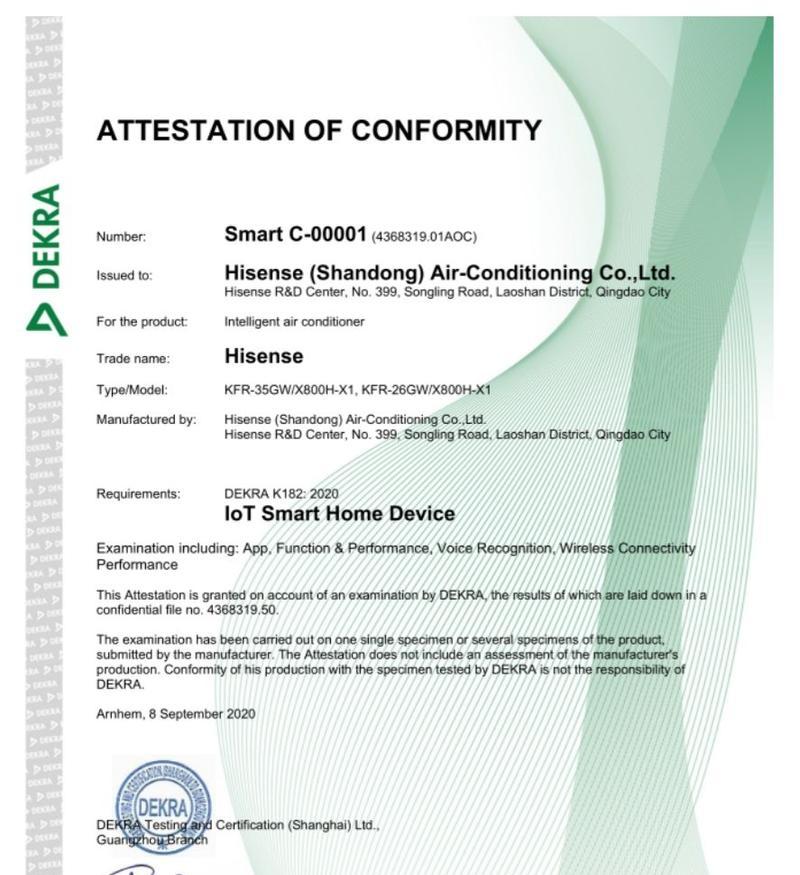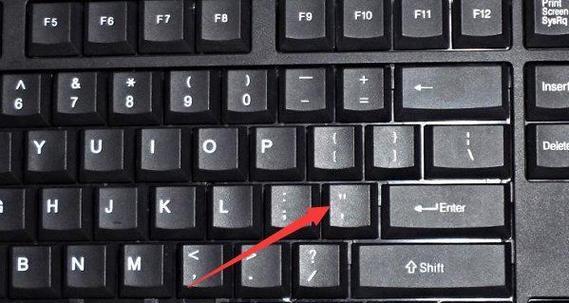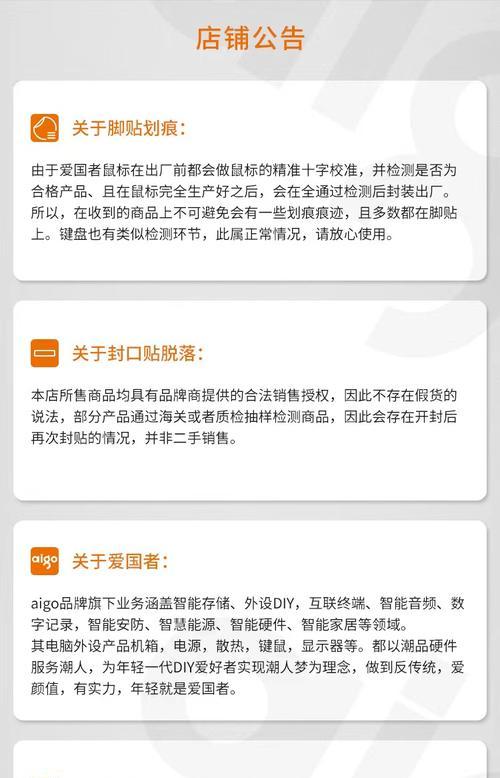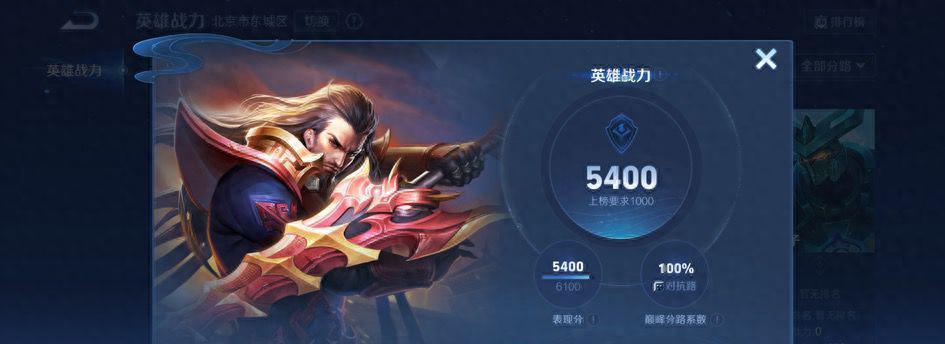随着科技的进步,打印机已经成为我们日常办公和生活中必不可少的工具。然而,在使用过程中,有时候我们可能会遇到联机打印机显示脱机的问题。这个问题不仅会导致无法正常打印文件,还会影响工作效率和用户体验。本文将为您介绍一些常见的排查和解决联机打印机脱机问题的方法。
检查打印机连接状态
我们需要确认打印机是否正确连接到电脑或者网络。可以检查USB或者网络线是否松动或者损坏,尝试重新插拔线缆并确保连接稳定。还可以尝试连接打印机到其他电脑或者设备上,看是否能够正常工作。
检查打印机电源和状态
确保打印机电源开关处于打开状态,并且打印机显示屏是否显示正常。如果显示屏上出现错误信息,可以参考打印机说明书或者官方网站查找解决方法。同时,还可以检查打印机是否有纸张卡住或者墨盒是否安装正确。
检查打印机设置和驱动程序
打开电脑的打印机设置界面,检查默认打印机是否选择正确,并且是否有其他打印任务正在排队。如果有其他任务,可以尝试取消或者暂停它们。还可以更新或重新安装打印机驱动程序,以确保与电脑的兼容性。
重启打印机和电脑
有时候,脱机问题可能是由于临时的软件故障造成的。这时候可以尝试将打印机和电脑都关机,然后再重新开机。重新启动后,再次检查打印机连接状态和设置,看是否能够解决问题。
检查网络连接
如果使用的是网络打印机,在排查以上问题之后仍然无法解决脱机问题,可以检查网络连接是否正常。可以尝试重新连接无线网络或者更换网络线缆,确保网络稳定。也可以尝试使用打印机的IP地址直接连接打印机进行打印。
清理打印队列
有时候,打印队列中可能积累了大量的未完成任务,导致打印机显示脱机。可以打开打印队列界面,将所有任务都取消掉,并清空打印队列。然后重新尝试打印文件,看是否能够解决问题。
检查安全软件和防火墙设置
某些安全软件和防火墙设置可能会阻止打印机与电脑之间的通信,导致脱机问题。可以检查安全软件和防火墙的设置,确保打印机被允许与电脑通信。如果需要,可以将打印机添加到白名单或者例外列表中。
更新打印机固件
有时候,脱机问题可能是由于打印机固件过旧或者不稳定造成的。可以访问打印机官方网站,检查是否有新的固件版本可供下载。如果有,可以尝试更新打印机固件,以修复可能存在的软件问题。
联系技术支持
如果经过以上排查和解决方法后仍然无法解决脱机问题,可以联系打印机的技术支持团队寻求帮助。他们可以提供更专业的指导和解决方案,帮助您解决打印机脱机的问题。
避免常见错误操作
平时在使用打印机的过程中,我们应该避免一些常见的错误操作,如频繁开关打印机、随意更改打印设置、使用低质量的墨盒等。这些操作可能会导致打印机出现脱机问题。
定期维护打印机
定期维护打印机可以减少脱机问题的发生。可以清理打印机内部和外部的灰尘,定期更换墨盒或者维修打印机部件。也可以定期更新打印机驱动程序和固件,以保持与电脑的兼容性。
注意打印机周边环境
打印机周围的环境也会影响其正常工作。应该避免将打印机放置在潮湿、灰尘较多或者高温的环境中。同时,还需要注意避免将其他电器设备靠近打印机,以防止干扰信号的发生。
使用原厂配件和耗材
为了保证打印机的稳定性和正常工作,建议使用原厂配件和耗材。使用非原厂配件可能会导致兼容性问题,进而引发脱机问题。
及时更新操作系统和软件
保持电脑的操作系统和打印相关软件的更新可以提高打印机的稳定性。建议定期检查更新并安装最新版本的操作系统和相关软件,以修复已知的bug和问题。
联机打印机显示脱机是一个常见的问题,但通过排查和解决方法,我们可以解决这个问题。在使用打印机时,我们应该注意检查连接状态、设置和驱动程序,并定期维护打印机。如果遇到无法解决的问题,不妨联系技术支持团队进行帮助。通过以上方法,我们可以更好地解决联机打印机显示脱机的问题,提高工作效率和用户体验。